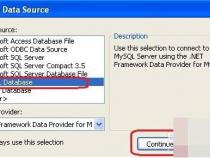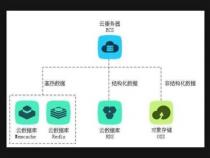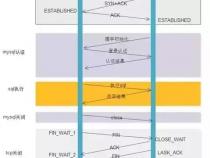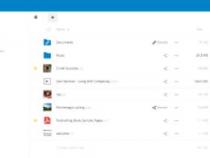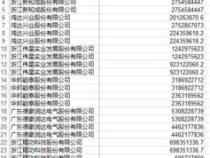Navicat实现 MYSQL数据库备份图文教程
发布时间:2025-05-25 06:47:51 发布人:远客网络

一、Navicat实现 MYSQL数据库备份图文教程
Navicat是一款功能全面的数据库管理工具,支持多种数据库,包括 MySQL、Oracle、SQL Server、SQLite、PostgreSQL、MongoDB、各大云服务器厂商的云数据库等。它能帮助运维和开发人员轻松管理和维护数据库,并提供了如视图、存储过程、触发器等高级功能。Navicat的界面美观大方,操作便捷,支持单表数据快速过滤、排序等操作,为运维人员提供了友好体验。它还支持数据库的快速备份与还原,操作简单,只需几个步骤即可完成。
以下是如何使用 Navicat进行 MySQL数据库备份的图文步骤。步骤一,选择需要备份的数据库,进入备份栏,点击新建备份按钮。步骤二,打开新建备份窗口,对备份文件进行注释,以方便后续识别备份目的。步骤三,切换至对象选择界面,自定义要备份的表、视图、函数等。步骤四,切换到高级选项卡,设置是否锁定全部表、使用单一事务等操作,然后点击备份按钮。步骤五,数据库开始备份,备份完成后会显示成功字样,进度达到100%。步骤六,点击关闭,查看备份列表,确认备份记录。步骤七,备份文件可提取为 SQL文件,直接执行。
还原步骤如下:点击还原备份,进入还原备份窗口,切换至对象选择界面,选择要还原的数据库对象,如表、视图、函数等。在高级选项卡根据需求进行设置后,点击还原按钮。系统会提示确认还原操作,点击确认执行。MySQL备份文件格式为 nb3,例如 20230417140922.nb3。
若需将备份文件还原到其他数据库,首先创建一个空的测试数据库,打开并点击备份鼠标右键,选择“还原备份从”,找到并选择之前备份的文件,点击确认。然后进入还原备份界面,选择数据库为 test2,备份文件为 test数据库备份。点击还原按钮,最终效果会展示在屏幕上。
Navicat提供了下载地址,推荐大家使用正版软件。在实际应用中,Navicat提供的功能丰富,包括但不限于数据库管理、备份、还原等,具体功能可通过自行挖掘或与他人交流获取更多信息。
二、Navicat怎么连接Oracle数据库
Navicat连接Oracle数据库的方法:
1、启动Navicat,连接->oracle。
2、Basic连接类型:连接类型有两种,我们先看用Basic的连接方式,此方法适合没有安装Oracle客户端的机器,配置好之后,点连接测试,如果你数据库没有问题,则能连接测试成功。
3,TNS连接类型:选择TNS监听连接类型,你首先要安装好oracle客户端,安装完成后,连接数据库时,先配置OCI.dll路径,Navicat->工具>选项>OCI,将oci.dll路径设置成你安装客户端的路径。
4,还有一步要做,到连接的Oracle数据库目录下找到tnsnames.ora文件,一般路径在D:\oracle\product\10.2.0\db_1\NETWORK\ADMIN下,将该文件拷贝到你安装的oracle客户端目录下,如D:\app\Administrator\product\11.2.0\client_1\Network\Admin\tnsnames.ora,在连接时就可以直接用TNS方式连接了,程序会自动识别你的网络连接名,如果没有自动识别网络连接名,说明配置的不对,再检查下有说明漏的。
5,配置好之后,点连接测试,如果你数据库没有问题,则能连接测试成功。
6,连接成功后,你就可以像操作其他数据库一样,可视化的管理Oracle数据库,建表,建字段,删除,修改,备份等都可以做。
三、怎么用navicat自动备份mysql数据库
1打开navicat客户端,连上mysql后,双击左边你想要备份的数据库。点击“计划”,再点击“新建批处理作业”。
2双击上面的可用任务,它就会到下面的列表里去,代表你选择了这个任务。
3点击保存,弹出个命名对话框,给这个任务取个名字,点击“确定”。
5弹出的对话框,选择“计划”,再点击“新建”。
6这里设置为从2014年1月24号起每天早上九点备份该数据库。如果你想提高备份频率、或者设置备份截止日期,请点击“高级”。
7高级选项可以把备份设置的更精细,比如这里设置的是在24小时内每隔2小时就备份一次。加上前面的基本设置,任务计划就是:从2014年1月24号开始,每天九点,每隔2小时备份一次,每天的备份都持续24小时。
8最后,输入电脑密码就大功告成。